戴尔Win7系统还原怎么操作?戴尔Win7系统还原步骤
大家好,我是你们的小助手!今天我来教大家如何在戴尔Win7系统中进行系统还原。有时候我们会遇到一些问题,比如系统崩溃、病毒感染或者不小心删掉了重要的文件。这时候,我们可以用系统还原的方法把电脑恢复到之前的状态。下面我会详细地告诉大家怎么做,希望大家都能学会哦!
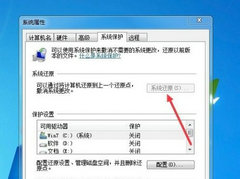
更新日期:2025-01-08
来源:纯净版系统
系统还原是Windows里的一项功能,可以让你不用重新装系统,也不用担心文件丢失,就能把电脑恢复到正常状态。一般来说,新装完系统之后,最好先备份一下,万一以后电脑出问题,就不用再重新装系统了,直接选择系统还原就行了。那么Win7系统还原怎么弄呢?其实很简单,我这就给你详细说一下操作步骤,希望对你有帮助!
具体操作如下:
1、想要启动系统还原,首先进入“控制面板”,点击“开始菜单”中的控制面板。
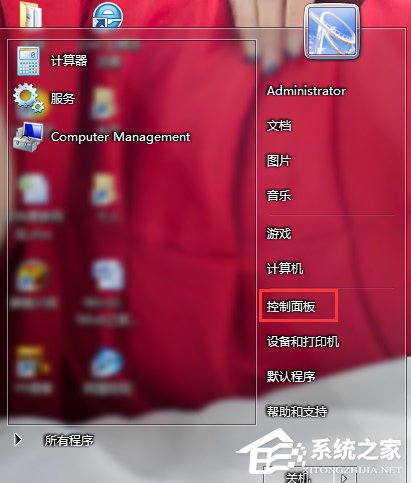
2、点击“控制面板”中的“系统和安全”。
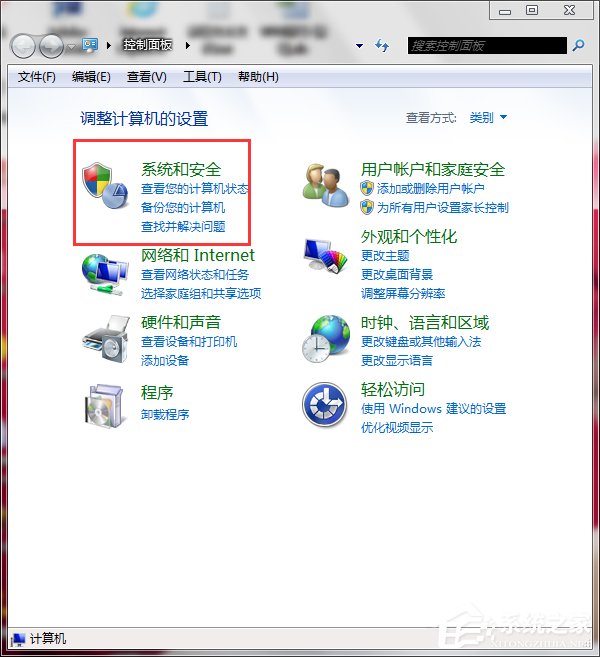
3、找到“操作中心”下的将计算机还原到一个较早的时间点。
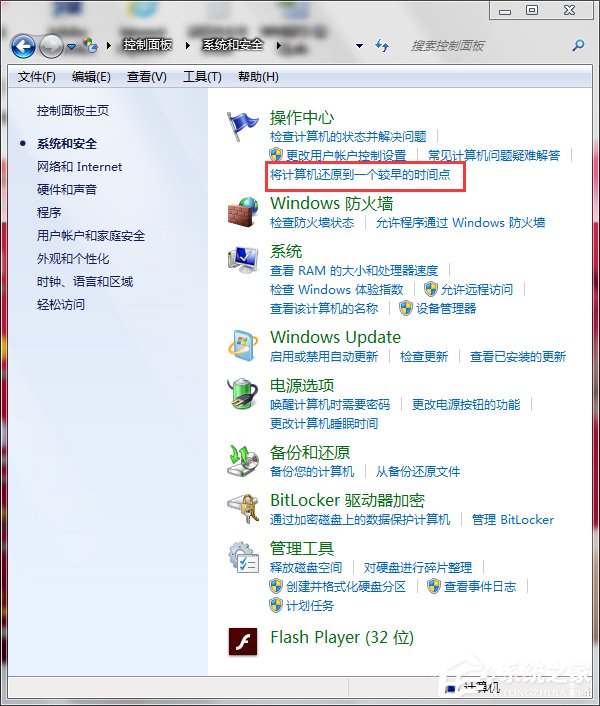
4、点击“打开系统还原”,启动系统还原任务。

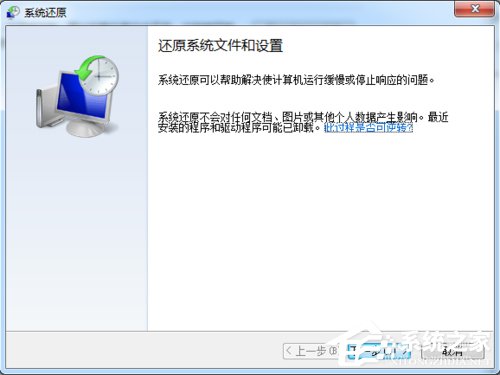
5、系统会在下方的框中,列出所有的还原点,这时应根据就近原则,选择离出问题前最近的还原点,点击确定,然后点击完成,开始系统还原,过程中不需要操作。
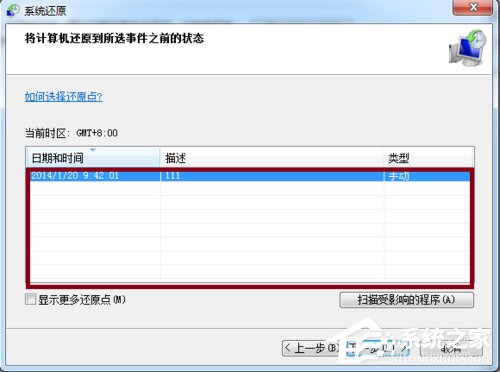
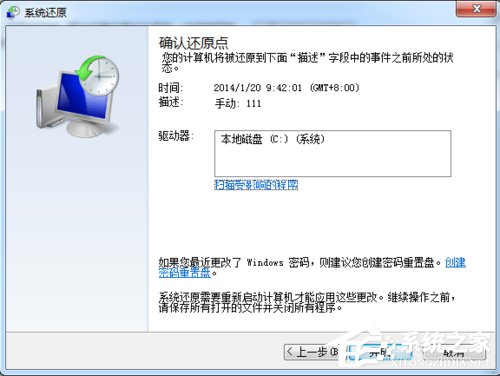
Win7系统还原的方法和步骤就给你们详细介绍到这里了,只要按照上述所提供的步骤去操作,就会使用系统还原了,以后在遇到电脑出问题就可以选择一键系统还原了,是不是很方便啊!
戴尔Win7系统还原怎么操作?戴尔Win7系统还原步骤
大家好,我是你们的小助手!今天我来教大家如何在戴尔Win7系统中进行系统还原。有时候我们会遇到一些问题,比如系统崩溃、病毒感染或者不小心删掉了重要的文件。这时候,我们可以用系统还原的方法把电脑恢复到之前的状态。下面我会详细地告诉大家怎么做,希望大家都能学会哦!
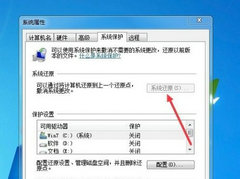
笔记本Win7系统还原怎么操作?笔记本Win7系统还原操作教程
大家好,今天要跟大家分享一下如何在笔记本电脑上使用 Win7 系统还原功能。这个功能可以让我们把电脑恢复到之前某个时间的状态,如果电脑崩溃了或者出了什么问题,就可以用它来解决问题啦!不过呢,有些小伙伴可能还不太清楚具体该怎么操作,所以今天小编就给大家详细介绍下如何在 Win7 系统笔记本电脑上进行系统还原哦!

Win7系统还原需要多久?具体操作如下
电脑出现问题的时候,可以先尝试系统还原来解决问题,毕竟系统重装还是需要花费一定时间的。那Win7系统还原需要多长时间?具体怎么操作呢?下面我们就来看看。
